В экстренной ситуации вы можете использовать Samsung Galaxy Watch Active, чтобы быстро попросить о помощи, отправив свое последнее известное местоположение на ранее назначенный номер для экстренной помощи. Вы можете добавить до четырех контактных номеров в качестве контактов для экстренных случаев. Если вам интересно, как настроить экстренное сообщение на вашем Galaxy Watch Active, это краткое руководство должно помочь.
Как отправить экстренное сообщение с вашего Galaxy Watch Active | получить помощь при использовании часов
Настроить экстренное сообщение на Galaxy Watch Active очень просто. Выполните следующие действия, чтобы узнать, как это сделать.
- На сопряженном смартфоне откройте приложение Galaxy Wearable .
- На вкладке “Главная страница” прокрутите вниз до раздела Отправлять запросы SOS .
- Активируйте Отправлять сообщения SOS , нажав на ползунок и переместите его вправо.
- Если вы еще не добавили контакт для экстренной помощи, нажмите Отправить экстренные сообщения на .
- Коснитесь значка «Добавить» внизу (кружок со знаком плюса).
- Добавьте свой контакт и/или номер телефона.
- Вы можете включить функцию Обратный отсчет перед отправкой , чтобы дать вам время отменить экстренное сообщение.
- Теперь вы можете отправить экстренное сообщение, нажав кнопку Кнопка «Домой» на устройстве Galaxy Watch Active три раза подряд быстро.
Если вы один из пользователей, у которых возникла проблема с вашим устройством, сообщите нам об этом. Мы предлагаем бесплатные решения проблем, связанных с Android, поэтому, если у вас возникла проблема с вашим устройством Android, просто заполните небольшую анкету по этой ссылке , и мы постараемся опубликовать наши ответы в следующем посты. Мы не можем гарантировать быстрый ответ, поэтому, если ваша проблема зависит от времени, найдите другой способ решения вашей проблемы.
Простой и быстрый способ передачи файлов на Galaxy Watch 5/4 и часы WearOS
Если вы найдете этот пост полезным, пожалуйста, помогите нам, поделившись информацией с друзьями. TheDroidGuy также присутствует в социальных сетях, поэтому вы можете взаимодействовать с нашим сообществом на нашей странице в Facebook.
Источник: digitdocom.ru
Samsung Galaxy передач
Samsung Galaxy Gear — первые умные часы от Samsung, которые в основном являются аксессуаром к их Galaxy Note 3. Galaxy Gear поставляется с ограниченным количеством приложений и опций, но вы можете выйти за рамки этого, установив приложения и разместив на них файлы.
Samsung Galaxy Gear имеет около 4 GB внутреннего хранилища и в этом посте собираются показать вам, как вы можете управлять и получать доступ к файлам, которые вы размещаете на своем Galaxy Gear.
Как получить доступ и управлять файлами на Galaxy Gear
- Первое, что вам нужно сделать, это загрузить и установить WonderShare Mobile для Android. Вы можете получить доступ к двум версиям. Пробная версия, которая позволяет вам использовать это бесплатно в течение периода или 15 дней, или профессиональная версия, которую вы можете купить.
- Включите устройство Samsung Galaxy Gear и подождите, пока экран активации не пройдет.
- Просмотрите параметры меню, пока не найдете и не сможете использовать настройки.
- В разделе «Настройки» найдите и перейдите в «О Gear», а в «О Gear» найдите версию своего программного обеспечения. Коснитесь версии программного обеспечения 7 раз. Это включит опцию отладки USB.
- Вернитесь к About Gear и оттуда проверьте режим отладки USB, чтобы включить его.
- Теперь подключите Samsung Gear к ПК.
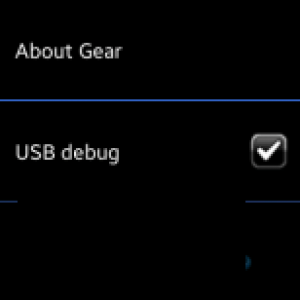
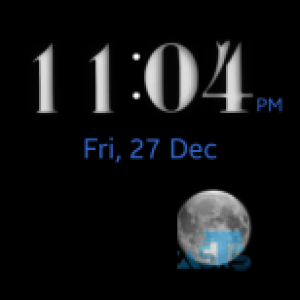
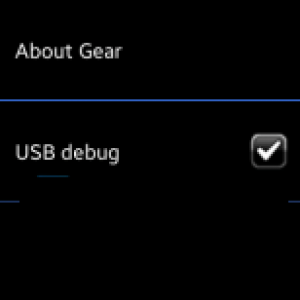
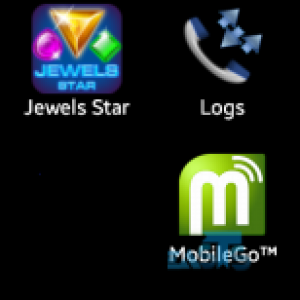
Мгновенная передача любых файлов на Galaxy Watch 5, Watch 4 и часы на Wear OS
- Когда ваш Samsung Gear и ПК подключены, WonderShare Moble Go активируется. Разрешить доступ при появлении запроса, а приложение WonderShare Mobile Go будет установлено на вашем Samsung Gear.
- Откройте WonderShare Mobile Go и нажмите «Мое устройство»> «Файлы»> «Доступ к файлам на телефоне / SD-карте». Теперь вы сможете получать доступ к файлам на Samsung Gear и управлять ими отсюда.
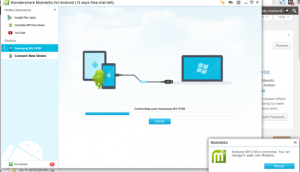
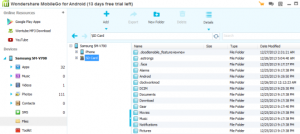
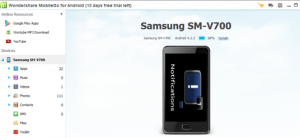
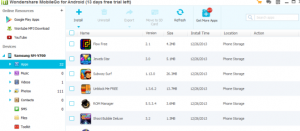
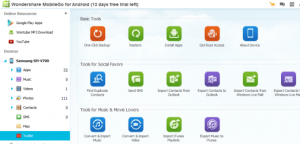
С помощью WonderShare Mobile Go вы можете добавлять или удалять файлы с вашего Samsung Gear. Вы также можете использовать WonderShare Mobile Go для установки или удаления файлов APK на Samsung Gear или создания резервной копии; всего, что есть на вашем Galaxy Gear.
Вы установили WonderShare Mobile Go в свой Samsung Gear?
Поделитесь своим опытом в поле для комментариев ниже.
Источник: www.android1pro.com
Боковая загрузка APK/установка приложений через ADB в Galaxy Watch 5/Pro [2 Methods]
В этом руководстве мы покажем вам два разных способа загрузки APK/установки приложений через ADB на Galaxy Watch 5/Pro. Теперь, когда Samsung приняла Wear OS в качестве базовой ОС для своих умных часов, у вас есть возможность установить на свои часы множество приложений Android. Однако вы не сможете получить некоторые приложения из Play Store.
Это связано либо с региональными ограничениями, либо с тем, что Samsung считает, что соответствующее приложение не сможет эффективно работать на ваших часах. [such as the non-provision of ECG and BP features which you could enable by installing a modded version of the Health app]. Как бы то ни было, все это оставляет пользователей в ограниченной среде с несколькими приложениями на выбор. Или это действительно так?

Что ж, существует менее проторенный путь, который, если вы готовы его выбрать, позволит вам загружать APK/устанавливать приложения на Galaxy Watch 5/Pro через ADB из любого источника по вашему выбору. Этот маршрут далее разделен на два направления: одно приведет вас к командам ADB, а другое — к стороннему приложению. Ниже мы перечислили оба этих метода вместе с их преимуществами и недостатками. Итак, без лишних слов, давайте отправимся в это интригующее путешествие.
Программы для Windows, мобильные приложения, игры — ВСЁ БЕСПЛАТНО, в нашем закрытом телеграмм канале — Подписывайтесь:)
Боковая загрузка APK через команды ADB в Galaxy Watch 5/Pro

Преимущество этого метода в том, что он не требует никаких сторонних приложений. Однако его недостатком является требование ПК.
ШАГ 1. Установите Android SDK
Прежде всего, вам нужно будет установить Android SDK Platform Tools на свой компьютер. Это официальный бинарный файл ADB и Fastboot, предоставленный Google, и единственный рекомендуемый. Поэтому загрузите его, а затем распакуйте в любое удобное место на вашем ПК. Это даст вам папку platform-tools, которая будет использоваться в этом руководстве.

ШАГ 2. Включите отладку ADB в Galaxy Watch 5/Pro
- Перейдите в «Настройки»> «О часах»> «Программное обеспечение» и нажмите «Версия программного обеспечения» 7 раз.


- Затем перейдите в «Параметры разработчика» и включите переключатель рядом с «Отладка ADB».
- После этого прокрутите немного вниз и включите переключатель рядом с Отладка по WiFi.


- Теперь он вызовет IP-адрес, запишите его где-нибудь. [do not include the port number, i.e. values after the colon].


- Например, если все значение равно 192.168.1.3:5555, то ваш IP-адрес будет 192.168.1.3.
ШАГ 3. Подключите Galaxy Watch 5/Pro к ПК с помощью команды ADB.
- Перейдите в папку с инструментами платформы, введите CMD в адресной строке и нажмите Enter. Это запустит командную строку.

- Теперь введите приведенную ниже команду в этом окне CMD. [make sure to replace IP accordingly].adb подключить IP

- Теперь вы получите подсказку на своих часах, нажмите «ОК» или «Всегда разрешать» с этого компьютера.

- Наконец, выполните приведенную ниже команду, чтобы проверить соединение ADB между вашими часами и устройствами PCadb.

- Теперь вы получите свой IP-адрес и номер порта, а затем ключевое слово «устройство». Это означает, что соединение успешно установлено.
ШАГ 4. Установите приложения с помощью команд ADB в Galaxy Watch 5/Pro.
- Для начала перенесите нужный APK-файл в папку platform-tools на ПК.
- Затем откройте CMD внутри этой папки инструментов платформы и выполните приведенную ниже команду. [make sure to replace IP and app-name accordingly].adb -s IP установить имя приложения.apk
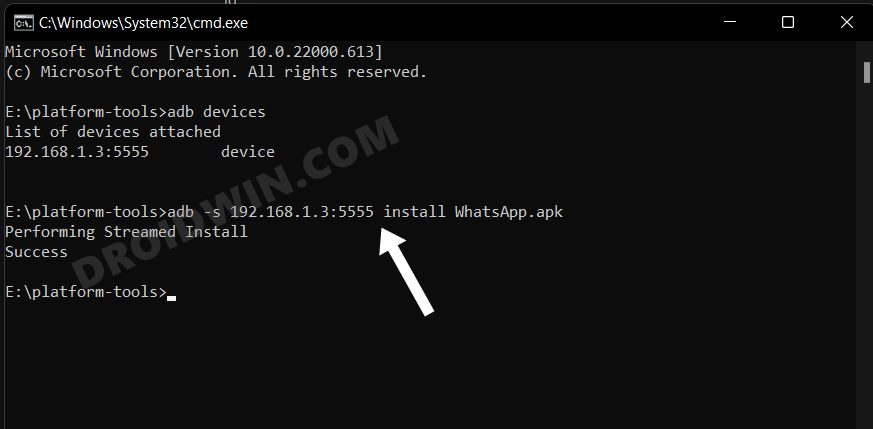
- Например, если мы устанавливаем приложение WhatsApp на часы с IP-адресом 192.168.1.3:5555, то приведенная выше команда преобразуется в -adb -s 192.168.1.3:5555 install WhatsApp.apk.
- WhatsApp теперь будет установлен на ваших часах, к которым вы можете получить доступ из панели приложений.

- Вот и все. Это были шаги для загрузки APK / установки приложений на Galaxy Watch 5 / Pro с помощью команд ADB.
Как установить приложения через стороннее приложение в Galaxy Watch 5/Pro
Преимущество этого метода в том, что он не требует ПК. С другой стороны, требование установки стороннего приложения можно считать недостатком.
- Перейдите в «Настройки»> «О часах»> «Программное обеспечение» и нажмите «Версия программного обеспечения» 7 раз.


- Затем перейдите в «Параметры разработчика» и включите переключатель рядом с «Отладка ADB».
- После этого прокрутите немного вниз и включите переключатель рядом с Отладка по WiFi.


- Теперь он вызовет IP-адрес, запишите его где-нибудь. [do not include the port number, i.e. values after the colon].
- Например, если все значение равно 192.168.1.3:5555, то ваш IP-адрес будет 192.168.1.3.
- Двигаясь дальше, теперь загрузите нужное приложение и перенесите APK-файл на свое устройство.
- Затем загрузите и установите приложение Easy Fire Tools. из Play Маркета.
- Теперь запустите приложение, коснитесь значка переполнения, расположенного в левом верхнем углу, и выберите «Настройки».

- После этого выберите IP-адрес и введите IP-адрес ваших часов без номера порта. [in our case it is 192.168.1.3].
- Теперь вернитесь на домашнюю страницу приложения и коснитесь значка вилки, расположенного в правом верхнем углу.

- На часах появится сообщение «Разрешить отладку», нажмите «ОК».

- После этого перейдите на вкладку «Пользовательский файл APK» и нажмите «Выбрать файл».
- Теперь перейдите к загруженному файлу APK и выберите его. Затем нажмите «Установить ДА».

- Теперь приложение будет установлено на ваши часы, и вы сможете получить к нему доступ из панели приложений.

Вот и все. Это были два разных метода загрузки APK/установки приложений на Galaxy Watch 5 с помощью команд ADB. Дайте нам знать в комментариях, какой метод вы в конечном итоге выбрали. Кроме того, все ваши вопросы приветствуются в разделе комментариев ниже.
Источник: vgev.ru